Excel正则表达式如何提取文本中的数字
1、提取A列文本中的数字
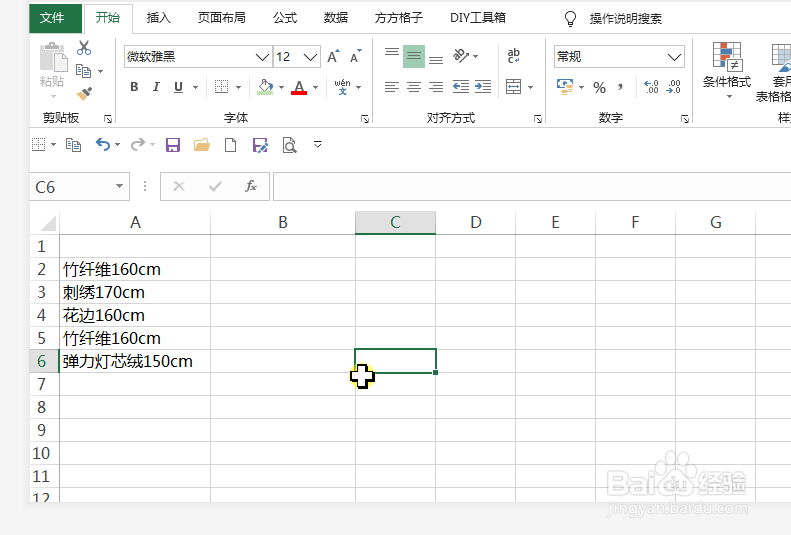
2、快速选中文本区域
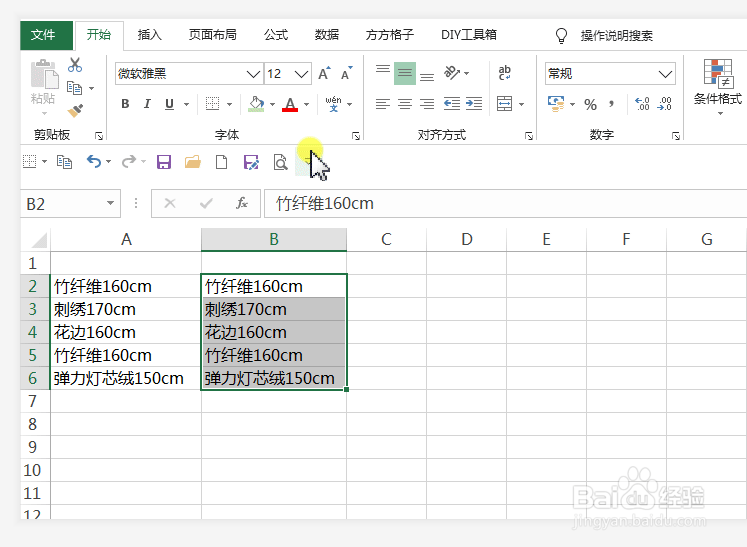
3、单击【方方格子】选项卡下,高级文本功能组下【更多】——【正则表达式】
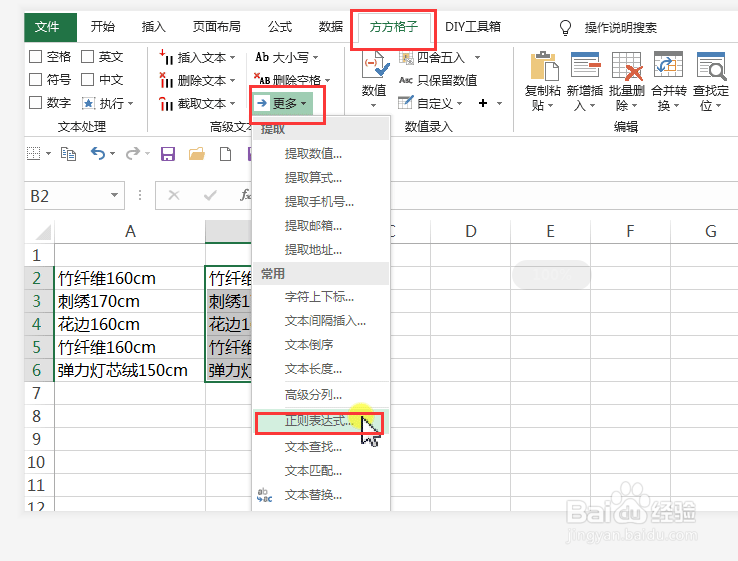
4、在对话框中,选中【提取】,正则表达式:[0-9] ,单击确定

5、然后单击【退出】
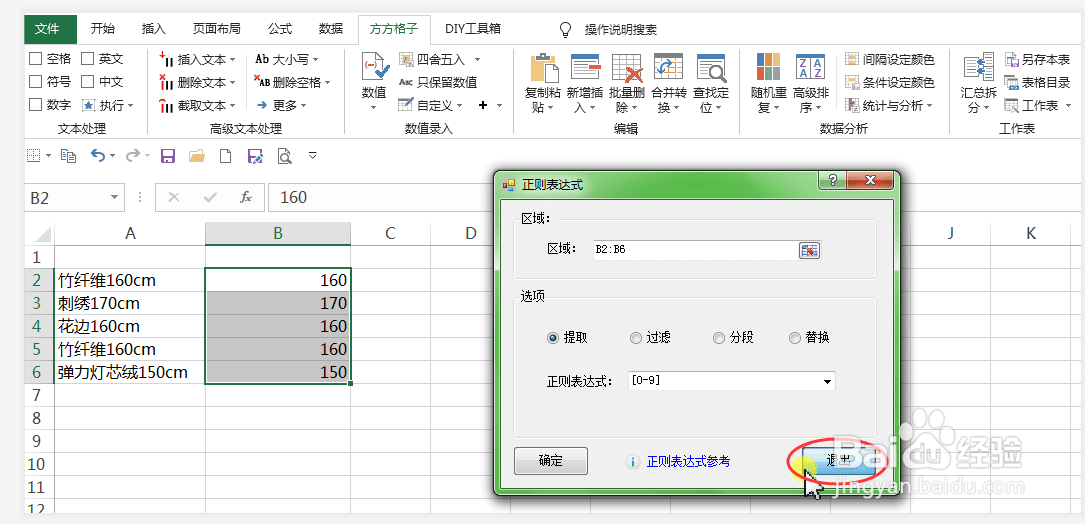
6、提取数字结果如图
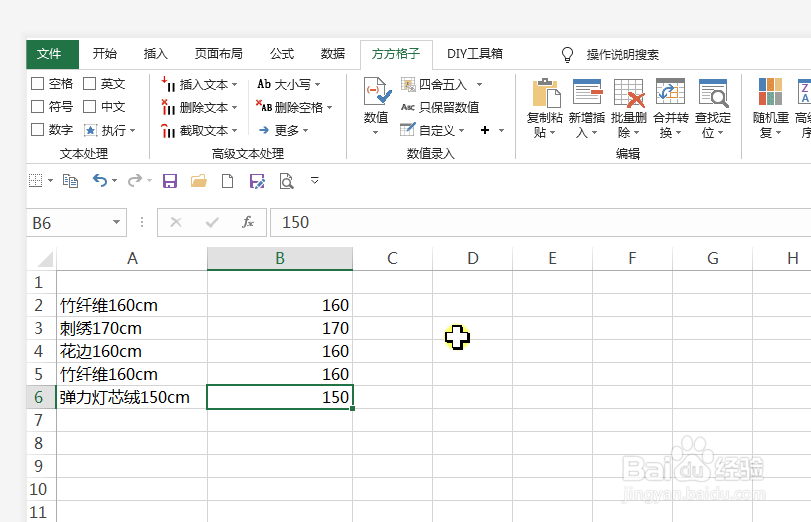
声明:本网站引用、摘录或转载内容仅供网站访问者交流或参考,不代表本站立场,如存在版权或非法内容,请联系站长删除,联系邮箱:site.kefu@qq.com。
阅读量:24
阅读量:112
阅读量:124
阅读量:68
阅读量:32